- Yazar Jason Gerald [email protected].
- Public 2024-01-19 22:14.
- Son düzenleme 2025-01-23 12:50.
Bu wikiHow makalesi sana, birisinin Snapchat'teki yayınınızın ekran görüntüsünü alıp almadığını nasıl anlayacağınızı öğretir.
Adım
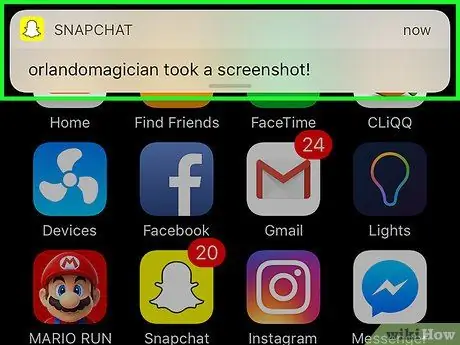
Adım 1. Bildirimleri arayın
Snapchat'te bildirimleri etkinleştirdiyseniz, biri gönderinizin ekran görüntüsünü aldığında kilitli telefon ekranınızda "(arkadaşınızın adı) ekran görüntüsü aldı!" yazan bir açılır pencere belirecektir.
Bildirimler etkinleştirilmemişse kontrolü manuel olarak gerçekleştirin
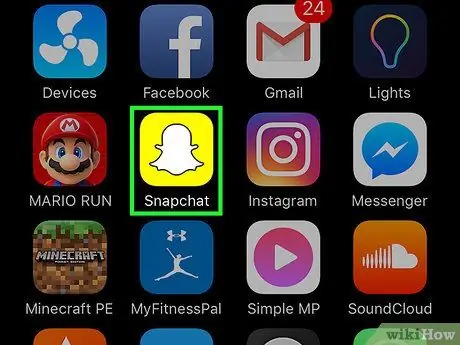
Adım 2. Snapchat'i başlatın
Simge, sarı bir arka plan üzerinde beyaz bir hayalettir.
Snapchat'te oturum açmadıysanız, öğesine dokunun. Giriş yapmak ve kullanıcı adınızı (veya e-posta adresinizi) ve şifrenizi yazın.
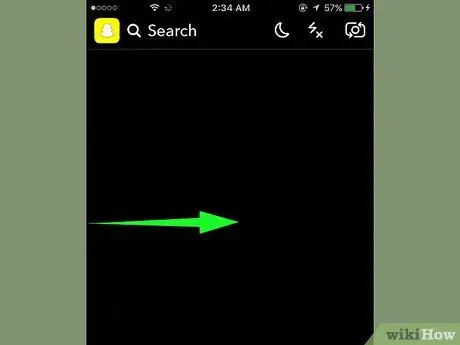
Adım 3. Kamera ekranını sağa kaydırın
Bu, Sohbet ekranını açacaktır.
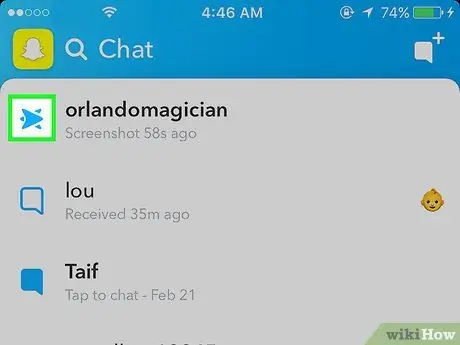
Adım 4. Üst üste binen iki ok içeren simgeyi arayın
Ekran görüntüsü simgesi, sağdaki, soldaki okla örtüşen ve kişi adının solundaki bir oktur. Ayrıca bu simgenin altında görüntülenen ekran yakalama zamanı (veya günü) tarafından takip edilen bir " Ekran Görüntüsü " vardır.
- Gönderiniz gönderildiyse ancak açılmadıysa, sağa bakan kırmızı veya mor bir ok görüntülenir.
- Gönderiniz açılmış ancak yakalanmamışsa, sağı gösteren bir ok görüntülenecektir.
- Kırmızı ok fotoğraf gönderileri, mor ok ise video gönderileri içindir.






